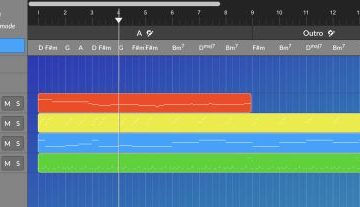Sama ada anda cuba menerangkan sesuatu yang baharu dalam macOS Ventura, atau sekadar berkongsi klip lucu atau keren dengan rakan, rakaman skrin ialah salah satu cara paling mudah yang boleh anda lakukan. Perkara yang menarik tentang macOS ialah ia mempunyai rakaman skrin terbina dalam selama bertahun-tahun, dan Apple telah menjadikannya lebih baik (dan lebih mudah diakses dengan setiap lelaran sistem pengendalian Mac). Jadi, jika anda tertanya-tanya bagaimana anda boleh merakam skrin pada MacBook atau iMac anda, berikut ialah cara untuk merakam skrin pada Mac.
Cara Merakam Skrin pada Mac (Semua Kaedah Berfungsi)
Kami akan membincangkan semua cara yang boleh anda gunakan untuk merakam skrin pada peranti Mac anda. Untuk memastikan perkara mudah, kami akan bermula dengan membincangkan kaedah rakaman skrin asli, dan kami juga akan melihat beberapa apl pihak ketiga yang boleh anda gunakan untuk merakam skrin Mac anda. Anda boleh menggunakan jadual kandungan di bawah untuk menavigasi artikel ini.
Nota: Kaedah berikut untuk rakaman skrin pada Mac berfungsi dengan semua versi macOS termasuk macOS Big Sur, macOS Monterey dan macOS Ventura.
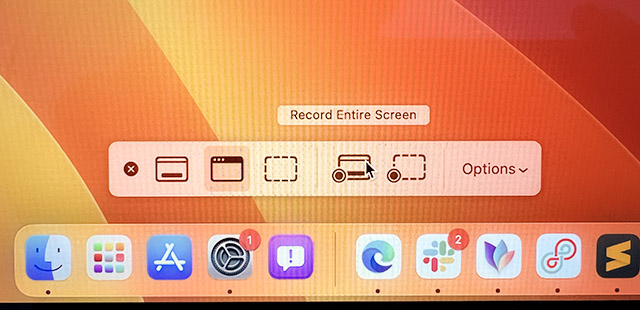 Jadual Kandungan
Jadual Kandungan
Cara Merakam Skrin pada Mac Secara Asli
Terdapat dua cara anda boleh memulakan rakaman skrin pada Mac anda, walaupun kedua-duanya pada asasnya membawa kepada alat yang sama untuk merakam Mac anda skrin. Kami akan melihat kedua-dua pilihan di sini.
Menggunakan Petikan Skrin dan Bar Alat Rakaman (perintah + shift + 5)
Cara paling mudah untuk merakam skrin pada Mac, adalah dengan menggunakan bar alat utiliti tangkapan skrin terbina dalam. Begini cara anda boleh menggunakan ini untuk merakam skrin pada Mac anda.
Tekan arahan + shift + 5 untuk membuka bar alat utiliti tangkapan skrin. Pilih pilihan rakaman skrin. Anda boleh memilih untuk rakam keseluruhan skrin, atau sebahagian daripada skrin dengan menggunakan pilihan yang diserlahkan dalam imej di bawah. 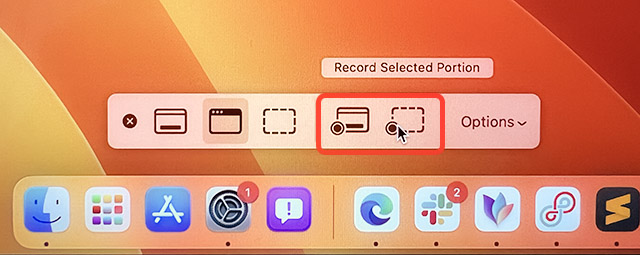 Sebaik sahaja anda telah membuat pilihan anda, hanya klik pada’Rekod’ untuk mula merakam skrin pada Mac anda.
Sebaik sahaja anda telah membuat pilihan anda, hanya klik pada’Rekod’ untuk mula merakam skrin pada Mac anda. 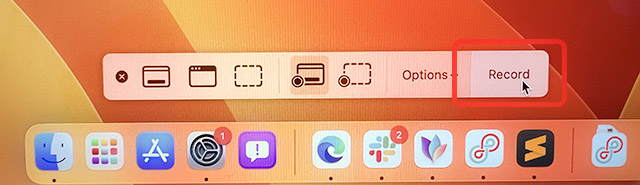
Menggunakan QuickTime Player untuk Rakam Skrin pada Mac
Sebagai alternatif, anda boleh menggunakan apl QuickTime Player yang telah diprapasang untuk merakam skrin Mac anda. Ini caranya.
Buka apl QuickTime Player danklik pada ‘Fail’ dalam bar menu. 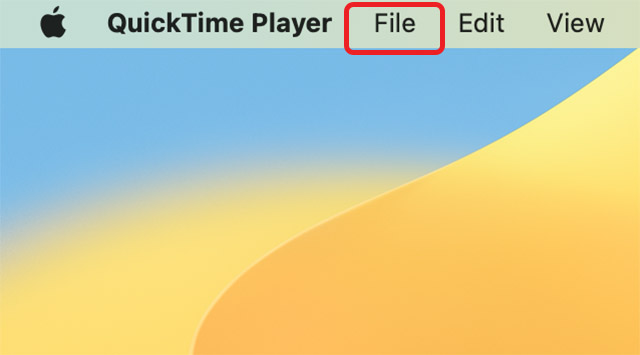 Di sini, klik pada ‘Rakaman Skrin Baharu’.
Di sini, klik pada ‘Rakaman Skrin Baharu’. 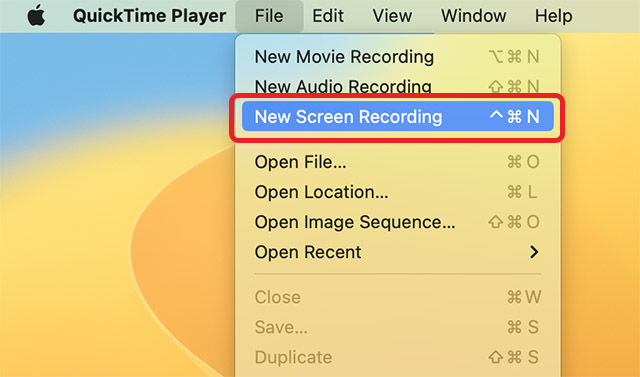 Anda akan melihat bar alat utiliti tangkapan skrin pada skrin anda dan anda boleh menggunakannya untuk merakam skrin dalam macOS dengan mudah.
Anda akan melihat bar alat utiliti tangkapan skrin pada skrin anda dan anda boleh menggunakannya untuk merakam skrin dalam macOS dengan mudah.
Nota: Sila ambil perhatian bahawa segala-galanya pada skrin anda akan dirakam semasa rakaman skrin sedang dijalankan, termasuk sebarang pemberitahuan yang masuk. Kami akan mengesyorkan agar anda mendayakan mod Fokus untuk menyekat pemberitahuan masuk daripada dipaparkan. atas skrin anda.
Cara Menghentikan Rakaman Skrin
Sekarang skrin Mac anda sedang dirakam, anda sepatutnya tahu cara mematikan rakaman sebaik sahaja anda selesai. Begini cara anda boleh melakukannya.
Apabila skrin anda sedang dirakam, anda akan melihat ikon pada bar menu Mac anda seperti yang ditunjukkan dalam imej di bawah. Klik pada ikon ini untuk menghentikan rakaman skrin. 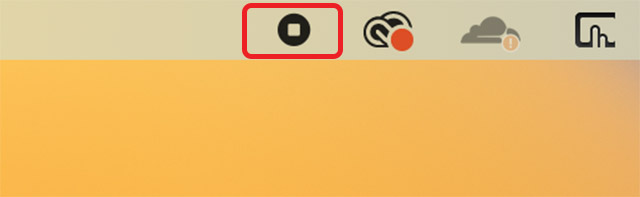
Rakam Skrin dengan Audio dalam Mac
Rakam Skrin dengan Audio Sistem
Salah satu daripada beberapa batasan perakam skrin asli dalam Mac ialah hakikat bahawa ia tidak boleh merakam audio sistem. Anda hanya akan menemui pilihan untuk menggunakan mikrofon Mac anda sebagai sumber audio untuk rakaman skrin anda, dan itu tidak sama. Nasib baik, terdapat cara mudah (menggunakan apl pihak ketiga) untuk menghalakan audio sistem Mac anda ke dalam alat rakaman skrin dan merakam skrin dengan audio sistem. Inilah perkara yang perlu anda lakukan.
Nota: Anda perlu membenarkan pemasangan sambungan sistem pada Mac anda untuk menggunakan Loopback. Ini melibatkan masuk ke skrin pemulihan Mac anda dan menukar tetapan mudah. Arahan untuk perkara yang sama dipaparkan apabila anda mula-mula melancarkan apl Loopback.
Lancarkan Loopback dan klik pada ‘Peranti Maya Baharu‘. 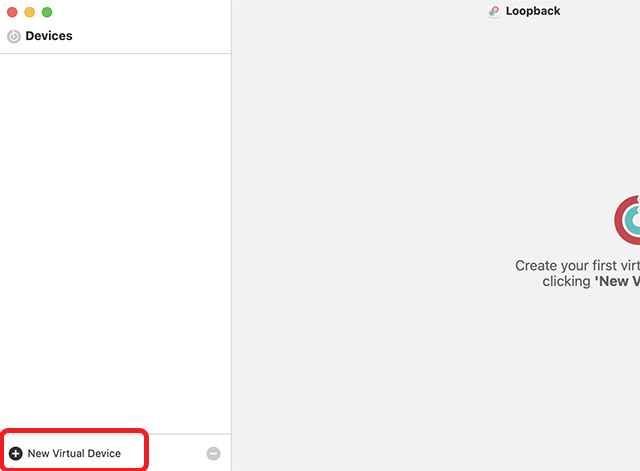 Klik pada ikon’tambah’di sebelah’sumber’ dan pilih apl yang audionya ingin anda rakam. Dalam contoh ini, saya menggunakan Microsoft Edge sebagai aplikasinya.
Klik pada ikon’tambah’di sebelah’sumber’ dan pilih apl yang audionya ingin anda rakam. Dalam contoh ini, saya menggunakan Microsoft Edge sebagai aplikasinya. 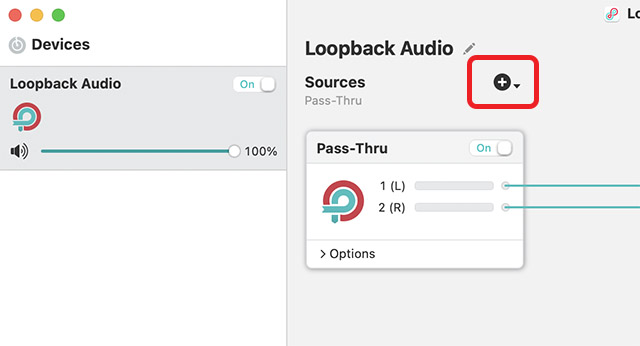 Anda juga boleh menamakan semula peranti maya kepada sesuatu yang mudah diingati. Walau bagaimanapun,”Audio Loopback”lalai juga berfungsi dengan baik. Sekarang, buka bar alat utiliti tangkapan skrin dengan menekan arahan + shift + 5 dan klik pada butang’Pilihan’.
Anda juga boleh menamakan semula peranti maya kepada sesuatu yang mudah diingati. Walau bagaimanapun,”Audio Loopback”lalai juga berfungsi dengan baik. Sekarang, buka bar alat utiliti tangkapan skrin dengan menekan arahan + shift + 5 dan klik pada butang’Pilihan’. 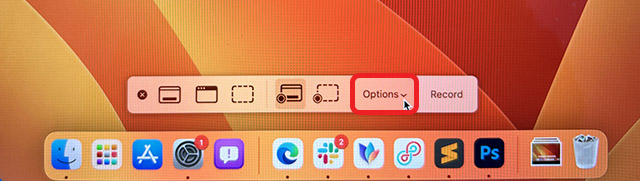 Pilih’Audio Loopback’ (atau nama peranti maya anda) sebagai mikrofon seperti yang ditunjukkan dalam imej di bawah.
Pilih’Audio Loopback’ (atau nama peranti maya anda) sebagai mikrofon seperti yang ditunjukkan dalam imej di bawah. 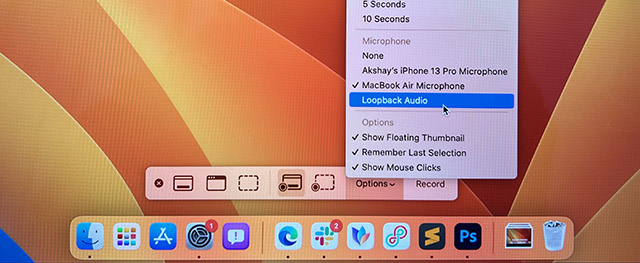
Itu sahaja. Anda kini boleh memulakan rakaman skrin dan ia akan merakam audio yang dimainkan di dalam apl yang anda pilih semasa mencipta peranti maya dalam Loopback.
Rakam Skrin dengan Audio Mikrofon
Sebaliknya, jika anda ingin menggunakan mikrofon Mac anda untuk merakam audio semasa rakaman skrin, anda boleh melakukannya dengan mengikut langkah di bawah. Ini boleh berguna jika anda merakam skrin anda untuk membuat tutorial video atau hanya mahu menambah ulasan pada rakaman skrin anda.
Buka bar alat utiliti tangkapan skrin dengan menekan arahan + shift + 5 dan klik pada butang ‘Pilihan‘. 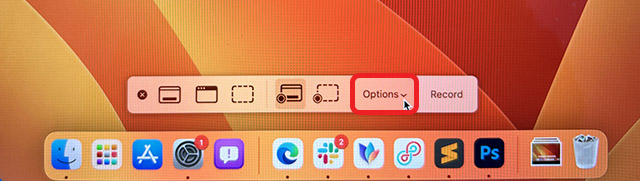 Pilih mikrofon Mac anda sebagai sumber audio.
Pilih mikrofon Mac anda sebagai sumber audio. 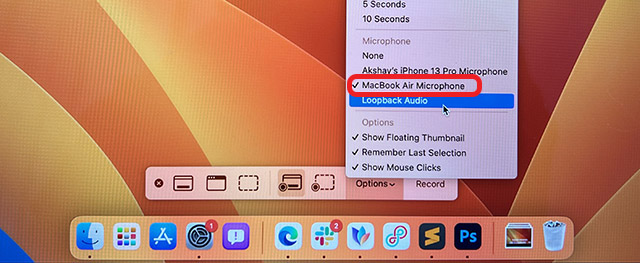
Itu sahaja, anda kini boleh memulakan rakaman skrin pada Mac anda dan ia akan merakam audio daripada mikrofon Mac anda juga.
Gunakan iPhone Anda sebagai Mic untuk Rakaman Skrin
Walaupun mikrofon pada MacBook baharu benar-benar bagus, anda mungkin mahu menggunakan iPhone anda sebagai mikrofon untuk merakam kualiti yang lebih tinggi. audio dalam rakaman skrin anda. Nasib baik, cara untuk melakukan ini sangat mudah juga. Cuma ikut langkah di bawah untuk bermula.
Buka bar alat utiliti tangkapan skrin dengan menekan arahan + shift + 5 dan klik pada ‘Pilihan‘. 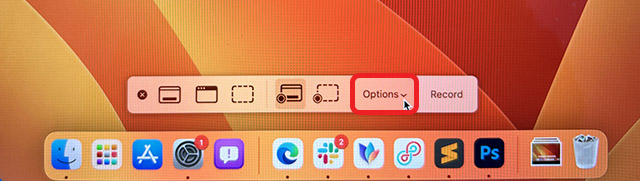 Sekarang, pilih mikrofon iPhone anda sebagai sumber audio.
Sekarang, pilih mikrofon iPhone anda sebagai sumber audio. 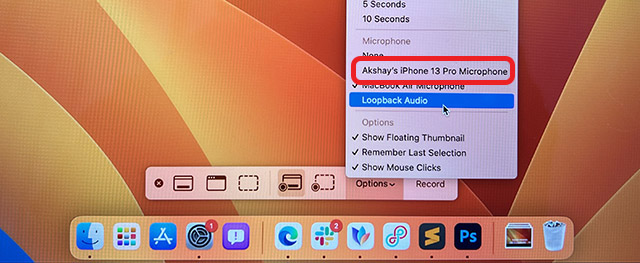
Itu sahaja. Apabila anda mula merakam skrin Mac anda, ia akan mengambil audio daripada mikrofon iPhone anda.
Pilihan dan Alat Rakaman Skrin Mac
Alat rakaman skrin asli dalam macOS mempunyai beberapa yang berguna pilihan dan alatan yang boleh anda gunakan untuk mendapatkan lebih kawalan ke atas tangkapan skrin anda juga. Dalam bahagian ini, kami akan melihat pilihan ini supaya anda boleh mula menggunakannya seperti yang diperlukan.
Tunjukkan/Sembunyikan Klik Tetikus dalam Rakaman Skrin
Jika anda mencipta tutorial video untuk seseorang, anda mungkin perlu menyerlahkan tempat yang anda klik pada skrin. Walaupun rakaman skrin dengan audio boleh berguna, lebih mudah untuk hanya menunjukkan klik tetikus dengan menganotasinya juga.
Buka bar alat utiliti tangkapan skrin dengan menekan ‘arahan + shift + 5‘ dan klik pada ‘Pilihan’. 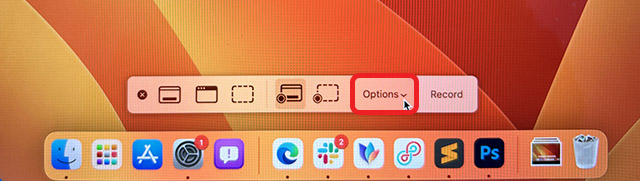 Di sini, dayakan’Tunjukkan Klik Tetikus‘.
Di sini, dayakan’Tunjukkan Klik Tetikus‘. 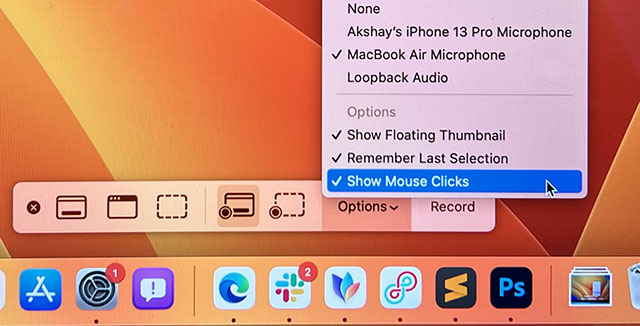
Kini, apabila anda merakam skrin Mac anda, ia akan menunjukkan klik tetikus dengan menunjukkan bulatan hitam di sekeliling penuding tetikus apabila anda mengklik pada sesuatu.
Tetapkan Pemasa untuk Rakaman Skrin
Ada kalanya anda ingin melakukan sedikit persediaan sebelum memulakan rakaman skrin anda. Jika, atas sebab tertentu, anda perlu melambatkan permulaan rekod skrin anda beberapa saat, anda boleh berbuat demikian dalam utiliti rakaman skrin asli itu sendiri.
Buka bar alat utiliti tangkapan skrin dengan menekan ‘command + shift + 5‘ dan klik pada ‘Options‘. 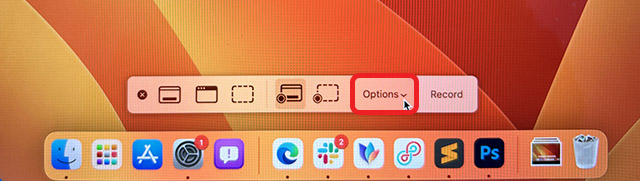 Di bawah pilihan’Pemasa’, pilih kelewatan yang anda perlukan.
Di bawah pilihan’Pemasa’, pilih kelewatan yang anda perlukan. 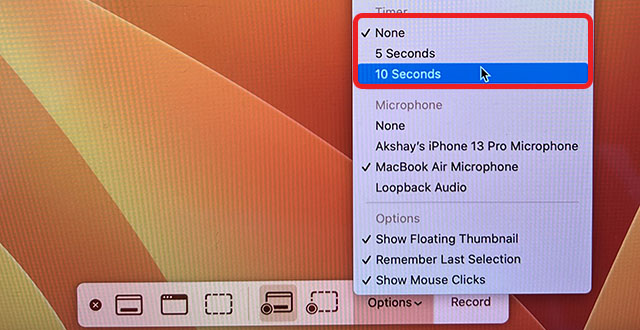
Kini, apabila anda mengklik pada’Rekod’, akan ada kira detik sebelum skrin direkodkan.
Tukar Folder Destinasi untuk Menyimpan Rakaman Skrin
Secara lalai, rakaman skrin yang anda buat disimpan pada Desktop. Ini bagus jika anda ingin mendapatkan rakaman skrin anda dengan cepat tanpa perlu mencari melalui Finder. Walau bagaimanapun, jika anda ingin menyusun klip anda dengan lebih baik, anda boleh menukar folder destinasi untuk rakaman skrin.
Buka bar alat utiliti tangkapan skrin dengan menekan ‘command + shift + 5‘ dan klik pada ‘Options‘. 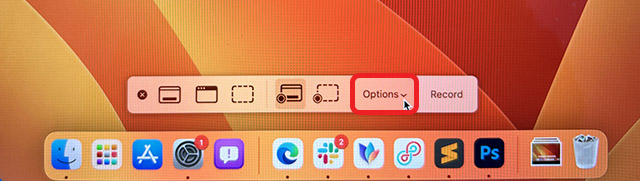 Pilih folder tempat anda ingin menyimpan rakaman skrin.
Pilih folder tempat anda ingin menyimpan rakaman skrin. 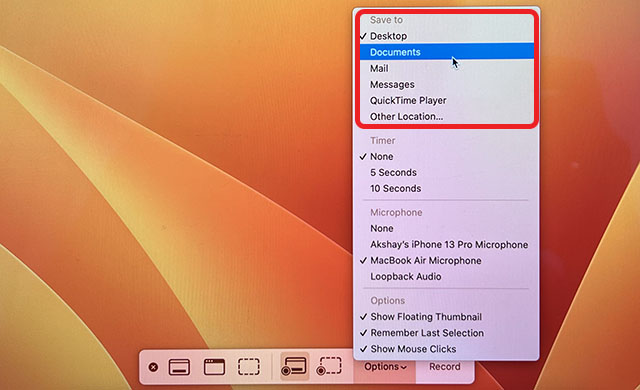
Alih keluar Audio daripada Rakaman Skrin
Jika anda telah merakam skrin Mac anda dengan audio daripada mikrofon atau audio sistem anda, dan anda kemudiannya memutuskan bahawa anda lebih suka memainkan video tanpa sebarang bunyi, anda boleh melakukannya dengan mudah. Ikuti sahaja langkah-langkah yang dinyatakan di bawah.
Buka video yang dirakam dalam pemain QuickTime dan klik pada ‘Edit’ dalam bar menu. 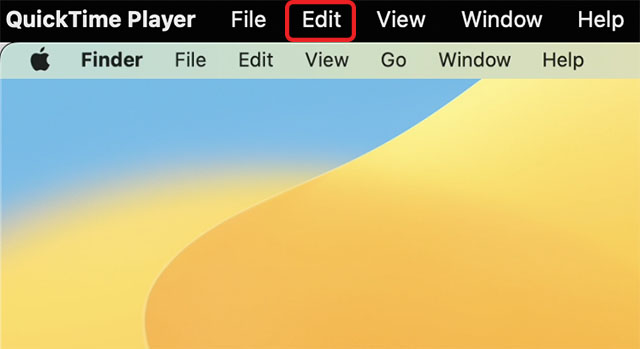 Klik pada ‘Alih Keluar Audio’ untuk mengalih keluar audio daripada fail yang dirakam dan menyimpannya.
Klik pada ‘Alih Keluar Audio’ untuk mengalih keluar audio daripada fail yang dirakam dan menyimpannya. 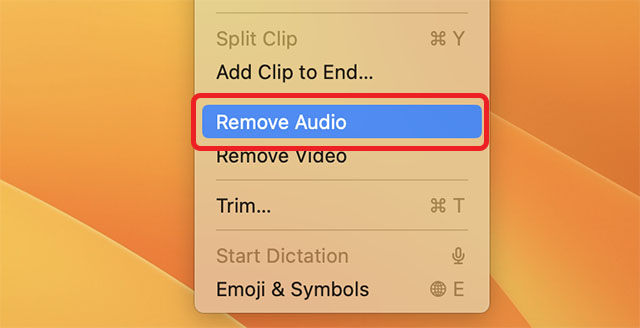
Pangkas Video Rakaman
Memandangkan saya perlu menekan butang henti secara manual dalam bar menu untuk berhenti merakam skrin Mac saya, saya biasanya akan merakam video yang lebih panjang sedikit daripada yang diperlukan. Sejujurnya, saya biasanya akan merakam sedikit tambahan pada mulanya juga. Jika anda berada dalam bot yang sama, anda akan gembira mengetahui anda boleh memangkas video yang dirakam anda tanpa menggunakan aplikasi penyuntingan video yang lengkap.
Buka video yang dirakam dalam QuickTime Player dan klik pada ‘Edit’ dalam bar menu. 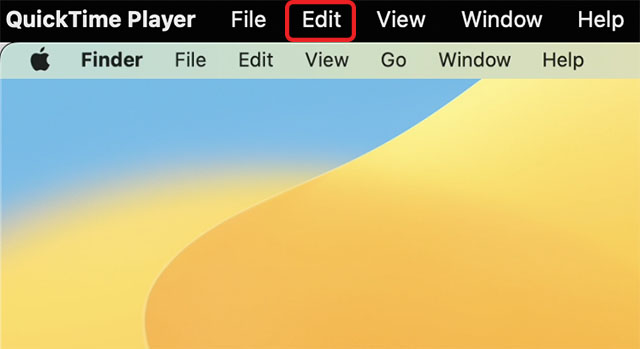 Klik pada’Pangkas‘.
Klik pada’Pangkas‘. 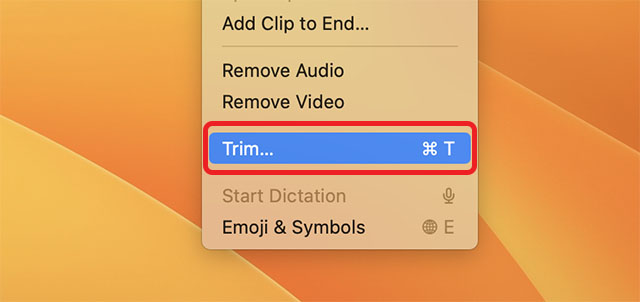 Anda akan melihat garis masa di bawah video bersama-sama dengan penanda mula dan tamat seperti yang ditunjukkan dalam tangkapan skrin di bawah.
Anda akan melihat garis masa di bawah video bersama-sama dengan penanda mula dan tamat seperti yang ditunjukkan dalam tangkapan skrin di bawah. 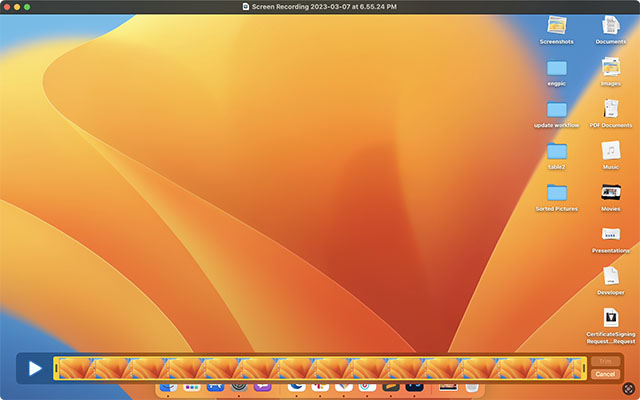 Hanya laraskan ini pada titik di mana anda mahu video bermula dan tamat, dan simpan fail video.
Hanya laraskan ini pada titik di mana anda mahu video bermula dan tamat, dan simpan fail video. 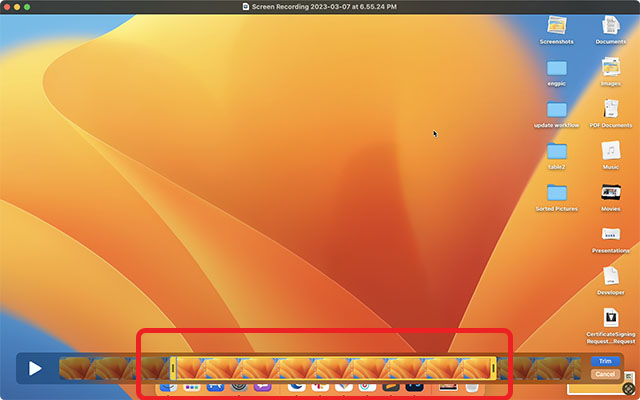
Itu sahaja, anda telah berjaya memangkas rakaman skrin anda. Agak mudah, bukan?
Apl Rakaman Skrin macOS Terbaik
Walaupun utiliti rakaman skrin terbina dalam dalam macOS Ventura cukup kaya ciri untuk kebanyakan kes penggunaan, jika anda sedang mencari sesuatu yang lebih berkuasa , anda perlu menyemak aplikasi rakaman skrin pihak ketiga. Terdapat banyak apl yang boleh anda semak, termasuk apl berbayar seperti Camtasia (percubaan percuma ; $224.99) dan alatan sumber terbuka percuma seperti OBS Studio (percuma ). Anda boleh menyemak senarai terperinci apl rakaman skrin Mac kami dan pilih yang paling memenuhi keperluan anda.
Rakam Skrin dengan mudah pada Mac Anda
Nah, itu semua caranya anda boleh merakam skrin pada Mac anda. Seperti yang anda lihat, utiliti rakaman terbina dalam dalam macOS cukup padat ciri dan boleh memenuhi keperluan kebanyakan orang dengan mudah. Anda boleh merakam skrin pada Mac anda, menambah pemasa, menunjukkan klik tetikus dan banyak lagi. Lebih-lebih lagi, anda kini tahu cara merakam skrin pada Mac anda dengan audio sistem juga; dan jelas sekali, terdapat satu tan apl pihak ketiga untuk menyemak pengguna berkuasa. Jadi, adakah anda menggunakan perakam skrin asli dalam macOS, atau adakah anda memilih apl pihak ketiga? Beritahu kami dalam ulasan.
Tinggalkan komen
Tahun lepas, MSI melancarkan Titan GT77 dengan Intel Core i9-12900HX dan GPU Laptop RTX 3080 Ti, dan ia merupakan komputer riba permainan paling berkuasa di muka bumi ini. Ia adalah pemukul tegar yang paling berat […]
Sudah beberapa bulan sejak siri iPhone 14 dilancarkan, dan telah diketahui bahawa ia adalah tahun model Pro. Tetapi jika anda berhasrat untuk menggunakan Kebaikan yang bersahaja, jumlah yang perlu dibayar […]
Wondershare telah membangunkan beberapa perisian dan alatan terbaik untuk memudahkan kehidupan dan usaha kreatif kami sejak beberapa tahun yang lalu. Khususnya, Wondershare Filmora telah menerima banyak pujian. Ia adalah penerima anugerah Ketua Penyuntingan Video […]